سیستم عامل اندروید از لحاظ آزادی در عمل و شخصی سازی توسط کاربران در بالاترین سطح نسبت به سایر پلتفرم های این حوضه قرار می گیرد. گزینه های فراوانی که در اختیار شما قرار دارد تقریبا امکان انجام هر کاری به شما می دهند؛ حتی اورکلاک کردن پردازنده دستگاه و افزایش سرعت آن!!!
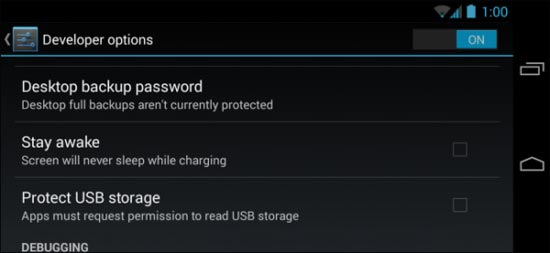
گزینه های دیگری هم هستند که در بخش های مختلف این سیستم عامل پنهان شده اند. از نمونه آنها می توان به Developer Options اشاره کرد. در این مطلب قصد داریم تا ۸ کاری که با استفاده از آیتم های موجود در این بخش می توانید انجام دهید را به شما نشان دهیم.
منوی Developer Options در نگاه اول شاید مختص برنامه نویسان و توسعه دهندگان اندروید به نظر برسد. اما این بخش شامل گزینه هایی می شود که برای گیک های اندروید نیز ممکن است جالب باشند. برای شروع کار ابتدا باید گزینه Developer Options را فعال کنید. چون به صورت پیشفرض مخفی شده است تا از دسترس کاربران مبتدی دور باشند. چون با انجام برخی تغییرات ناآگاهانه ممکن است همه چیز بهم بریزد.به منظور فعال سازی این گزینه ابتدا به بخش تنظیمات و سپس About Phone بروید. حالا صفحه را به سمت پایین اسکرول کنید و ۷ بار به صورت پیاپی روی آیتم Build Number تپ کنید. حالا اگر به منوی تنظیمات برگردید مشاهده خواهید کرد که منوی Developer Options ظاهر شده است.اما حالا به سراغ بحث اصلی مان می رویم.
۱- فعال کردن USB Debugging
ممکن است گوگل قابلیت USB Debugging را بیشتر برای استفاده برنامه نویسان در نظر گرفته باشد. اما این گزینه کاربردهای فراوانی دارد که می تواند توسط کاربران حرفه ای و یا متوسط نیز مورد استفاده قرار بگیرد.
USB Debugging به برنامه های روی کامپیوتر اجازه می دهد تا با استفاده از اتصال USB به دستگاه شما متصل شوند. این قابلیت برای انجام خیلی از کارها مورد نیاز ما خواهد بود. مثلا روت کردن یا آنلاک کردن یک دستگاه، نصب یک کاستوم رام و یا استفاده از برنامه ای که روی کامپیوتر شما قرار دارد و می تواند از صفحه دستگاه شما اسکرین شات تهیه کند. حتی شما می توانید از دستورات ADB به منظور قرار دادن و برداشتن فایل ها بین دستگاه اندرویدی و کامپیوترتان استفاده کنید. یا اینکه از دستگاه پشتیبان گیری کامل کرده و در صورت نیاز آن را باز گردانید.
توجه داشته باشید که قابلیت USB Debugging از برخی لحاظ نیز امنیتی محسوب می شود. چون شما با فعال کردن آن و اتصال دستگاه از طریق پورت USB به یک کامپیوتر، این اجازه را می دهید تا اطلاعات بین دو دستگاه رد و بدل شوند. حالا اگر کامپیوتر مورد نظر آلوده باشد احتمال آلوده شدن دستگاه شما نیز بسیار بالا خواهد بود. به همین خاطر است که هر گاه دستگاه را به یک کامپیوتر متصل می کنید، اندروید از شما می خواهد که استفاده از قابلیت USB Debugging را تایید کنید.
۲- قرار دادن یک کلمه عبور بر روی بکاپ ها
اگر از طریق ADB اقدام به بکاپ گیری از کل دستگاه کرده اید، ممکن است بخواهید که یک کلمه عبور نیز روی آن قرار دهید تا از دسترسی های غیر مجاز به آن جلوگیری شود. برای انجام این کار باید از گزینه Set a desktop backup استفاده کنید. این کلمه عبور، بکاپ های شما را رمزنگاری خواهد کرد. بنابراین باید مواظب باشید که کلمه عبور از یادتان نرود چون در غیر اینصورت دیگر نمی توانید از بکاپ ها استفاده کنید.
۳- غیر فعال کردن یا افزایش سرعت انیمیشن ها
هنگامی که بین اپلیکیشن ها یا صفحات مختلف در اندروید جابجا می شوید، شاهد یک افکت انیمیشنی خواهید بود که برای زیبایی و جلوگیری از یکنواختی قرار داده شده اند. اما برخی افراد این افکت ها را اصلا دوست ندارد و می خواهند که بدون نمایش هیچ انیمیشنی، به صفحات بعدی بروند یا اپلیکیشن دیگری را باز کنند. برخی دیگر نیز می خواهند این افکت ها سریع تر باشند.
شما می توانید به راحتی این افکت های انیمیشنی را غیر فعال کنید. کافیست گزینه های Window animation scale، Transition animation scale و Animator during scale را تغییر دهید. برای غیر فعال کردن باید مقدار آنها را روی Animation off قرار دهید. در صورتی که خواستید افکت ها را سریع تر کنید بهتر است مقدار آنها را روی گزینه ۰٫۵x قرار دهید.
البته در دستگاه های هوشمند که از پردازنده های قدرتمند و حافظه رم بالا بهره می برند خیلی نیازی به تغییر در این قسمت نیست. چون این دستگاه ها در حالت عادی هم سریع هستند. اما اگر از دستگاه های نسبتا قدیمی تر استفاده می کند و کاهش سرعت و گیر کردن در هنگام نمایش این افکت ها حسابی روی اعصاب تان رژه می رود بهتر است افکت های مذکور را غیر فعال نمایید.
۴- فعال کردن FAXX برای بازی های OpenGL
در صورتی که از یک گوشی هوشمند جدید با پردازنده گرافیکی قدرتمند استفاده می کنید، مسلما یکی از اولویت های شما، انجام بازی های سه بعدی است. البته ممکن است که گاهی با لگ هایی در حین انجام بازی مواجه شوید. در این صورت بهتر است از قابلیتی که در بخش Developer Options قرار داده شده است استفاده کنید تا تجربه بسیار بهتری از بازی کردن با دستگاه اندرویدی تان بدست بیاورید.
کافیست از طریق بخش Developer Options گزینه Force 4x MSAA را فعال کنید.
با فعال کردن این گزینه اندروید را مجبور می کنید که از قابلیت ۴x multisample anti-aliasing در بازی های OpenGL ES 2.0 و دیگر اپلیکیشن ها استفاده کند. پس از آن مشاهده خواهید کرد که تصاویر در بازی ها با کفیت بهتری دیده می شوند. استفاده از این گزینه تقریبا مشابه فعال کردن قابلیت Anti Aliasing در کنترل پنل کارت گرافیک NVIDIA در کامپیوترها می باشد.
توجه داشته باشید که استفاده از این قابلیت باعث استفاده بیشتر از پردازنده گرافیکی خواهد شد و ممکن است باتری دستگاه تان کمی زودتر از معمول خالی شود.
۵- اثبات بد بودن اپلیکیشن های Task Killer
در صورتی که از برنامه های تسک کیلر استفاده می کنید باید بدانید که فقط در حال کند کردن دستگاه تان هستید. چون تسک کیلرها باعث پاک شدن حافظه موقت اندروید ( Cache ) می شوند و سیستم عامل را مجبور می کند که برنامه ها را از ابتدا و از روی حافظه بارگذاری کند. انجام این کار باعث می شود که برنامه به شدت کند اجرا شوند.
باز هم باورتان نمی شود؟ کافیست از بخش Developer options گزینه Don’t keep activities را فعال کنید. فعال کردن این گزینه باعث می شود که هنگامی که از یک برنامه خارج می شوید ( نه اینکه کاملا آن را ببندید )، اندروید به صورت کامل آن را ببندد. حالا مشاهده خواهید کرد که دستگاه تان چقدر کند می شود. چون اطلاعاتی که در حافظه موقت اندروید باید وجود داشته باشند پاکسازی می شوند. حالا اندروید باید دوباره این اطلاعات را از روی حافظه سیستم بخواند و بارگذاری کند.
بنابراین همین حالا گزینه Don’t keep activities را غیر فعال کنید. چون کارایی دستگاه تان به شدت پایین خواهد آمد. فکر کنم حالا متوجه شدید که چرا گوگل این گزینه را از دسترس کاربران مبتدی پنهان کرده است.
۶- موقعیت مکانی جعلی
گاهی اوقات شاید لازم باشد که یک موقعیت مکانی جعلی برای خودمان دست و پا کنیم. مثلا اگر می خواهید یک Check-in کنید و به دوستان تان نشان دهید که همین حالا در استادیوم سانتیاگو برنابئو نشسته اید، می توانید از گزینه Allow Mock Location استفاده نمایید. البته این قابلیت به تنهایی موقعیت مکانی شما را تغییر نمی دهد بلکه باید از برنامه ای به نام Fake GPS Location استفاده نمایید. لینک این برنامه در پایان مطلب قرار داده شده است.
در تصویر زیر می بینید که موقعیت خود را در کره شمالی قرار داده ایم 🙂 .
۷- روشن ماندن صفحه گوشی طدر ی شارژ شدن دستگاه
شما می توانید از قابلیت Daydream Mode اندروید استفاده کنید تا بتوانید در حال اجرای برخی برنامه ها کاری کنید که صفحه دستگاه روشن بماند و پس از گذشت چند ثانیه یا چند دقیقه خاموش نشود. البته برخی برنامه ها نیز وجود دارند که برای استفاده از حالت Daydream طراحی نشده اند. بنابراین نمی توان به هنگام اجرای آنها صفحه را روشن نگه داشت.
اما این مشکل نیز راه حلی دارد. با فعال کردن گزینه Stay awake در بخش Developer Options می توانید اندروید را مجبور کنید که صفحه دستگاه را در هنگام شارژ شدن نیز روشن نگه دارد. این قابلیت تقریبا شبیه حالت Daydream می باشد ولی با این تفاوت که از همه اپلیکیشن ها پشتیبانی می کند و به کاربر اجازه می دهد تا با آنها تعامل داشته باشد.
۸- نمایش همیشگی مصرف پردازنده
شما می توانید میزان مصرف پردازنده دستگاه تان را با فعال کردن گزینه Show CPU Usage مشاهده نمایید. این اطلاعات به صورت On-top نمایش داده می شوند. یعنی شما در حال کار با هر اپلیکیشنی هم که باشد این اطلاعات روی آن اپلیکیشن ظاهر می شوند. اگر از کاربران توزیع های لینوکسی باشید، سه عددی که در قسمت بالای لیست قرار گرفته اند ممکن است برای تان آشنا به نظر بیاید. این اعداد میزان متوسط بارگذاری سیستم ( System Load Average ) را نمایش می دهند. بنابراین به ترتیب از سمت چپ به راست، این اعداد نشان دهنده میزان بارگذاری سیستم در یک، پنج و پانزده دقیقه گذشته را نشان می دهد.
با استفاده از این گزینه دیگر نیازی به نصب برنامه های نشان دهنده میزان مصرف پردازنده نخواهد بود.
گزینه های دیگری نیز در این بخش وجود دارند که بیشتر به درد برنامه نویسان اندروید می خورند. اکیدا توصیه می کنیم که بدون داشتن اطلاعات کافی سعی در تغییرات دادن گزینه های موجود نکنید. چون ممکن است باعث بروز اخلال در کار سیستم شوید.
در صورتی که به ندانسته گزینه ای را تغییر داده اید و حالا نمی دانید که باید چکار کنید، بهتر است از بالای بخش Developer Options، گزینه ON را به OFF تغییر دهید تا تغییرات غیر فعال شوند.











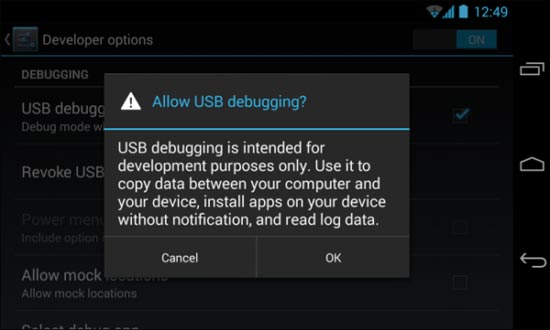
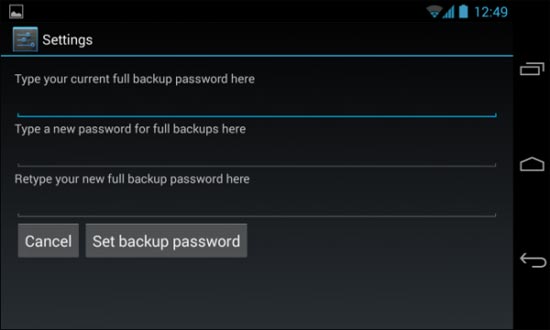
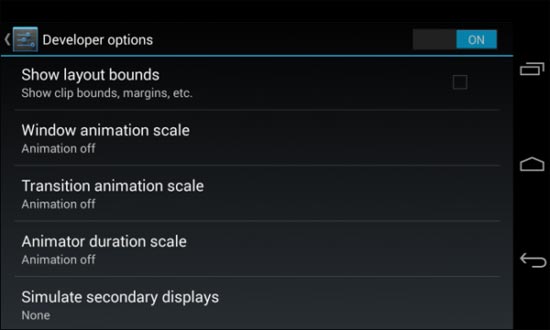
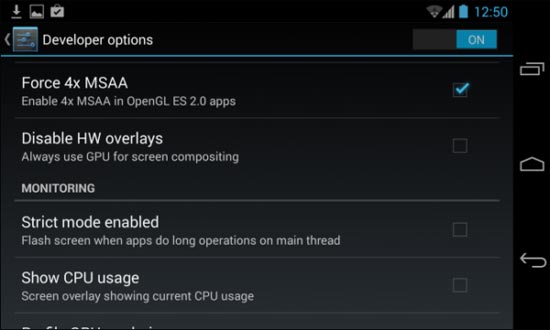
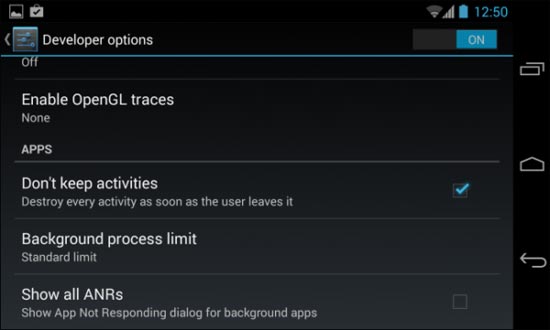
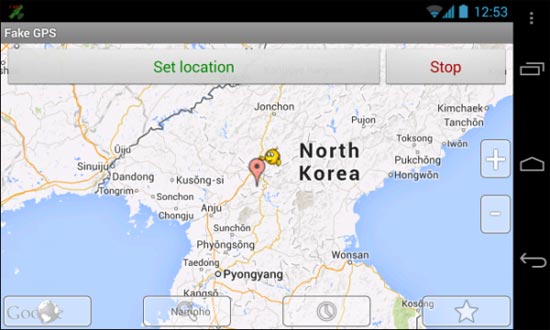
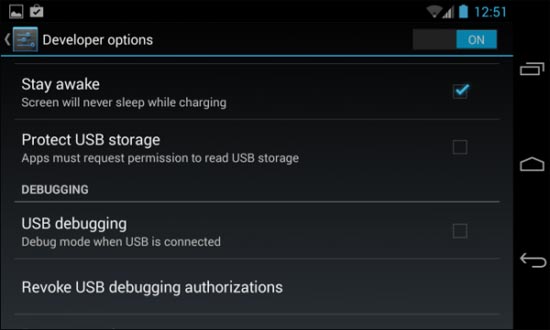
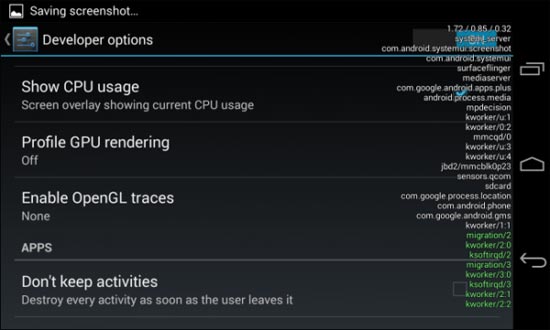


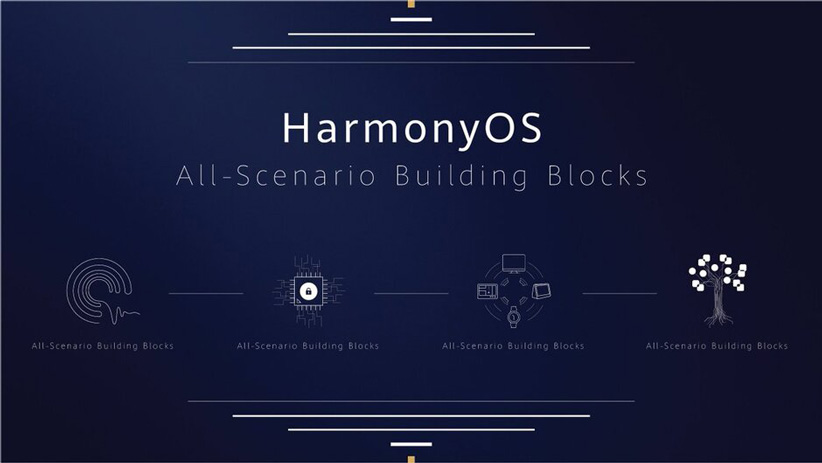

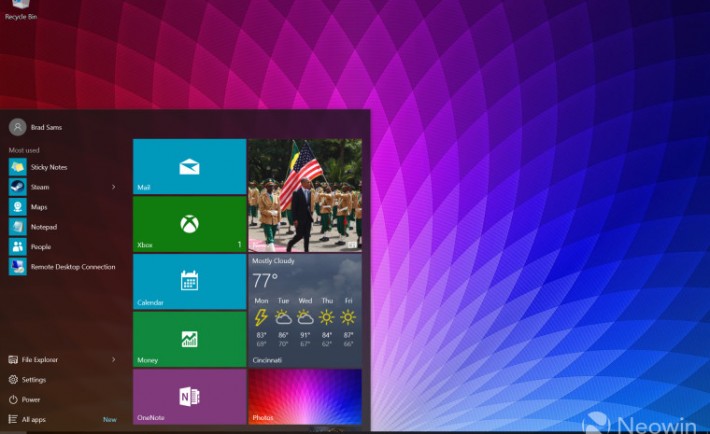
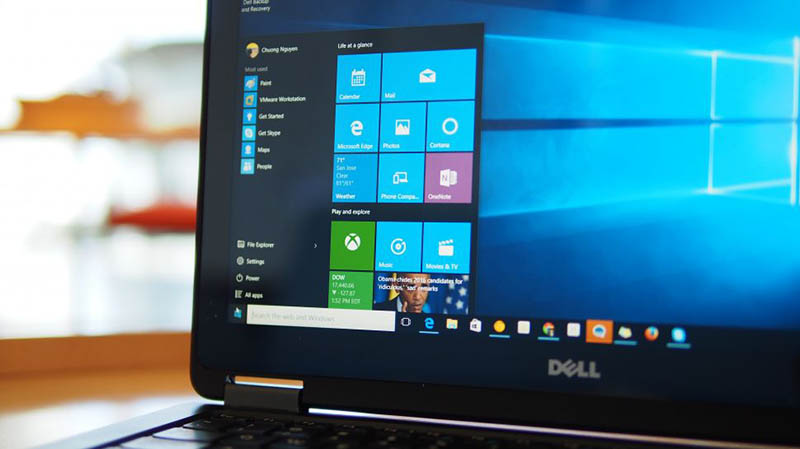









نظرات کاربران